In diesem Artikel stellen wir Ihnen 5 der besten Tools vor, mit denen Sie die Person in ein Foto einfügen können. Sehen Sie sich alle unten an.
Die 5 besten Tools zum Hinzufügen einer Person zu einem Foto
PicWish
Eine der besten Fotobearbeitungs-Apps, auf die Sie sich verlassen können, wenn Sie eine Person in ein Foto einfügen möchten, ist PicWish. Dieses erstaunliche Tool ist vollgepackt mit verschiedenen Funktionen, die Ihnen den Bearbeitungsprozess effizient und einfach machen. Mit seinen KI-gesteuerten Bearbeitungsfunktionen können Sie ganz einfach den Fotohintergrund entfernen, einem Schwarz-Weiß-Foto Farbe hinzufügen, Objekte entfernen und vieles mehr. Erlauben Sie sich, Ihre Produktivität zu steigern und Ihre Kreativität zu entfesseln, indem Sie PicWish mit Hilfe der folgenden Schritte verwenden.
- Holen Sie sich die App, indem Sie auf den Download-Button unten klicken.
- Öffnen Sie PicWish und wählen Sie „Hintergründe entfernen“.
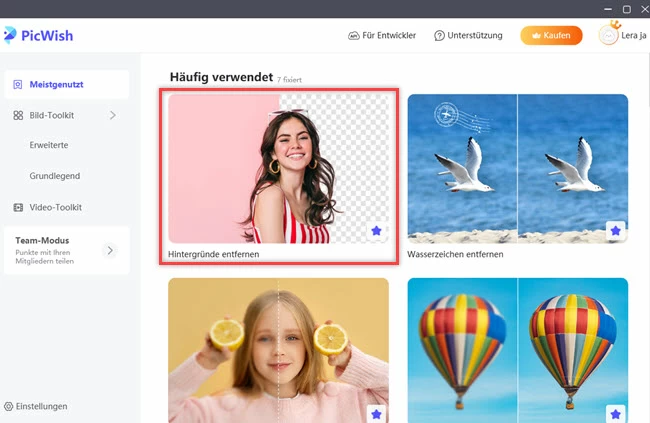
- Laden Sie das Foto hoch, das Sie transparent machen möchten, und klicken Sie auf „Ausschnitt“.
![Fotos in PicWish hochladen]()
- Klicken Sie anschließend auf das Plus-Symbol, um das Gruppenfoto als Hintergrund hinzuzufügen.
![neues Foto hinzufügen]()
- Passen Sie das Bild an, um den perfekten Winkel zu finden, und klicken Sie auf „Alle speichern“, um es auf Ihren PC zu exportieren.
![Person in ein Foto einfügen]()
Photoworks
Ein weiterer leistungsstarker Fotoeditor für den PC, mit dem Sie eine Person in ein Foto einfügen können, ist Photoworks. Es bietet viele Funktionen wie Sofortverbesserung, bequemes Zuschneiden, Beschriftungen und Wasserzeichen sowie Hintergrundentfernung, so dass Sie problemlos eine Person zu einem Gruppenfoto hinzufügen können. Wenn Sie dieses Tool interessant finden, können Sie es ausprobieren, indem Sie einfach die unten aufgeführten Schritte als Anleitung befolgen.
- Laden Sie die App von ihrer Website herunter.
![Photoworks downloaden]()
- Laden Sie Ihr Bild hoch, indem Sie auf die Schaltfläche „Open Photo“ klicken.
![das Foto in Photoworks öffnen]()
- Klicken Sie dann auf Werkzeuge und wählen Sie „Change Background“.
![den Hintergrund ändern]()
- Markieren Sie Ihr Objekt mit einem grünen Rouge und Ihren Hintergrund mit einem rosa Pinsel. Klicken Sie dann auf „Next“.
![das Objekt markieren]()
- Sobald das Bild fertig ist, klicken Sie auf die Schaltfläche „Select Background Image“.
![neuen Hintergrund wählen]()
- Laden Sie Ihr Gruppenfoto hoch, setzen Sie das Bild an die gewünschte Stelle und klicken Sie auf „Apply“.
![Gruppenfoto hochladen]()
- Wenn Sie fertig sind, klicken Sie auf das Speichern-Symbol, um Ihr bearbeitetes Gruppenfoto zu erhalten.
![Speichern-Symbol]()
PhotoScissors
PhotoScissors ist eine Ausschneidesoftware, mit der Sie den Hintergrund Ihres Fotos im Handumdrehen entfernen und ändern können. Diese App ist eine gute Wahl, wenn Sie sofortige Ergebnisse erzielen möchten und ein Tool suchen, mit dem Sie eine Person in ein Foto einfügen können. Die App bietet auch eine Schattenfunktion, mit der Sie Ihr Foto kreativer gestalten können, indem Sie die Position des Schattens an die des ursprünglichen Gruppenfotos anpassen. Nachfolgend finden Sie die Schritte, die Sie ausführen müssen, um PhotoScissors zu verwenden.
- Rufen Sie die offizielle Website auf und klicken Sie auf „Upload Image“.
![Bild in PhotoScissors hochladen]()
- Gehen Sie nach dem Vorgang zu Modus und wählen Sie Bild.
![ein Foto wählen]()
- Laden Sie Ihr Gruppenfoto hoch und gehen Sie erneut auf Vordergrund, um das Bild anzupassen. Klicken Sie dann auf „Download“, um das Foto zu speichern.
![Person via PhotoScissors in ein Foto einfügen]()
AirBrush
Wir haben auch einen Fotobearbeitungsdienst aufgeführt, der sich auf die Bearbeitung von Produktfotos spezialisiert hat, nämlich AirBrush. Er bietet eine saubere Fotobearbeitungsfunktion, die auch in Bildbearbeitungssoftware wie Adobe Photoshop auf Ihrem iOS- und Android-Handy vorhanden ist. Andere Dienste, die AirBrush anbietet, sind die Erstellung von Schatten, die Bearbeitung von Produktfotos, die Entfernung von Hintergründen und vieles mehr! Überprüfen Sie die anderen Funktionen in der aktuellen App, indem Sie die unten aufgeführten Schritte ausführen.
- Laden Sie AirBrush herunter, installieren Sie es und öffnen Sie es anschließend.
- Holen Sie sich das Bild, mit dem Sie arbeiten möchten, und wählen Sie im Hauptmenü die Registerkarte „Creative“ und dann „Background“.
![ein Bild wählen]()
- Passen Sie Ihr Bild an den Hintergrund an und tippen Sie auf das Häkchensymbol, um Ihr Foto zu speichern.
![Person mit AirBrush in ein Foto einfügen]()
Movavi Photo Editor
Als letztes Tool haben wir Movavi Photo Editor. Dieses Fotobearbeitungstool wurde entwickelt, um Ihnen zu helfen, Ihre Bilder in Sekundenschnelle zu bearbeiten. Mit der KI-Auswahlfunktion können Sie schnell den Hintergrund entfernen und eine Person in ein Foto einfügen. Es bietet auch grundlegende Bearbeitungswerkzeuge mit Texteinfügung, Unterstützung von RAW-Bildern, Licht- und Farbkorrektur und vieles mehr. Probieren Sie dieses Tool aus, indem Sie die unten aufgeführten einfachen Schritte befolgen.
- Holen Sie sich die App und installieren Sie sie auf Ihrem Computer.
![Movavi Photo Editor installieren]()
- Klicken Sie auf „Browse for Images“ oder ziehen Sie das zu bearbeitende Foto einfach per Drag & Drop.
![Bilder wählen]()
- Wählen Sie die Person auf dem Foto mit dem Auswahlwerkzeug aus. Klicken Sie mit der rechten Maustaste auf das Foto und wählen Sie „Kopieren“.
![das Foto kopieren]()
- Klicken Sie auf die Weiter-Pfeilschaltfläche, um das Gruppenfoto anzuzeigen, und fügen Sie das kopierte Foto ein. Klicken Sie auf „Save“, sobald sich das Foto an der gewünschten Position befindet.
![das Bild speichern]()
Fazit
Die oben genannten Werkzeuge sind 5 der besten Fotobearbeitungswerkzeuge, die Sie wählen können, um auf einfache Weise eine Person zu einem Gruppenfoto hinzuzufügen. Sie können jedes Tool mit Hilfe der in diesem Artikel für jedes Tool aufgeführten Schritte ausprobieren. Wenn Sie jedoch nach der besten und einfachsten Möglichkeit suchen, Ihr Foto zu bearbeiten, ist PicWish die beste Wahl für Sie.


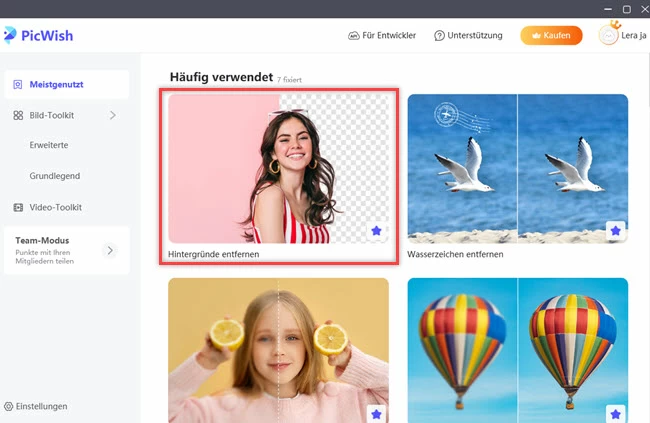



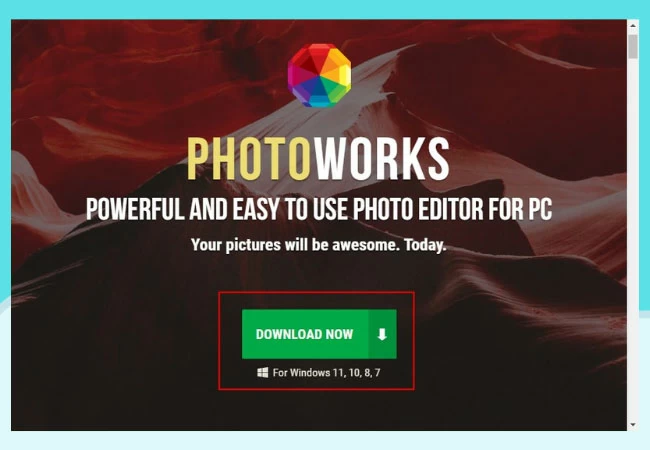
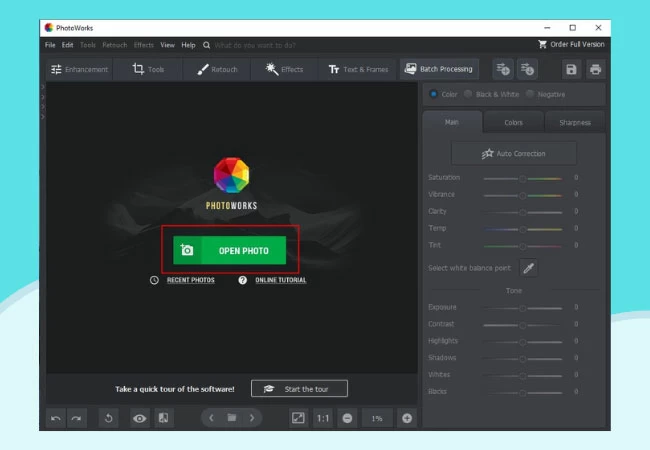
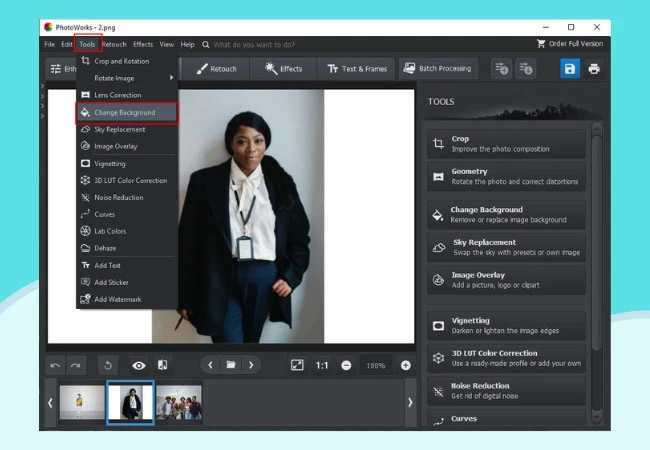
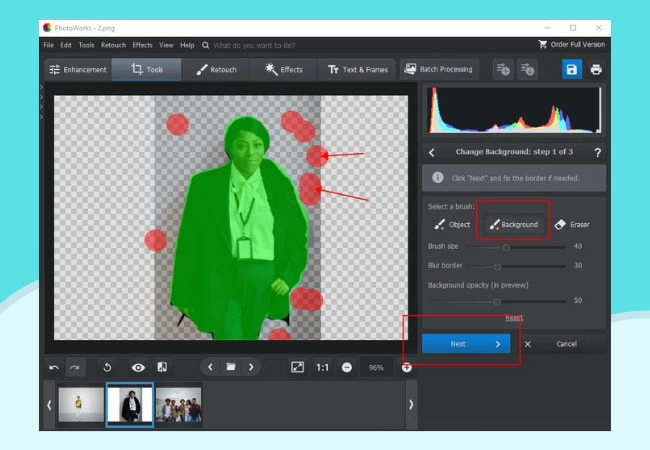
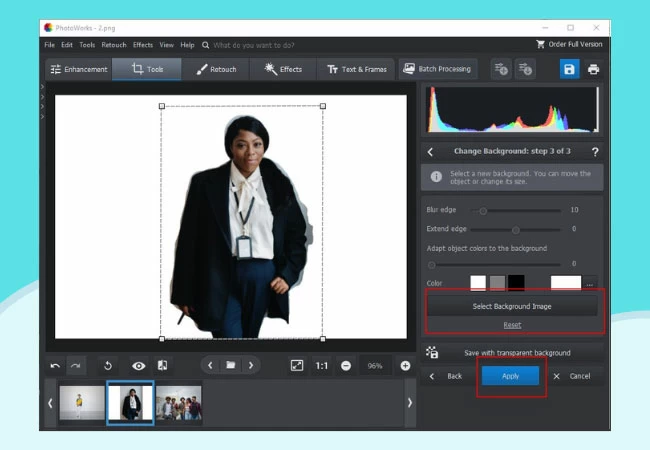
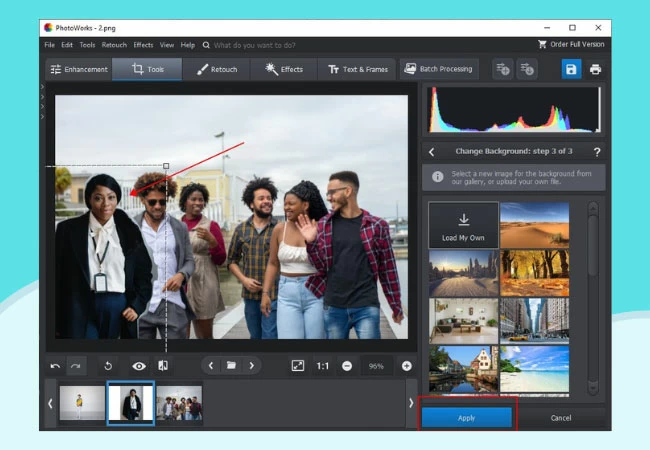
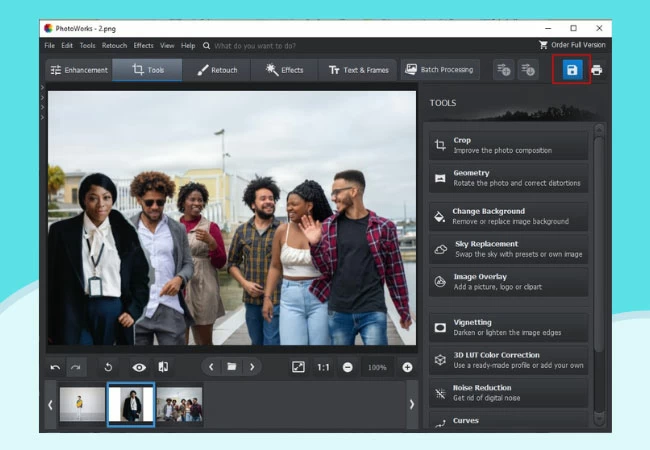
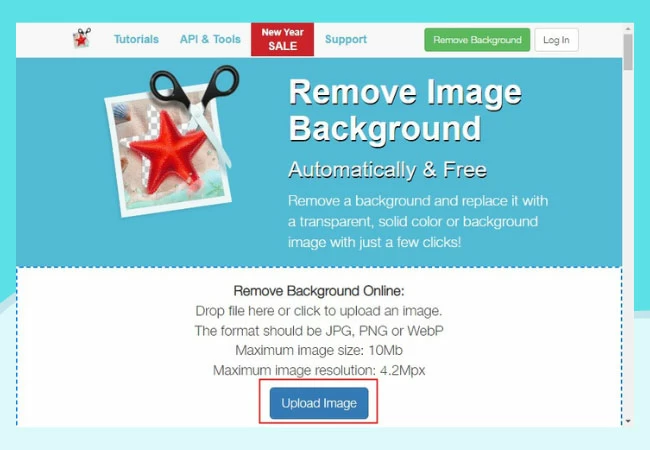
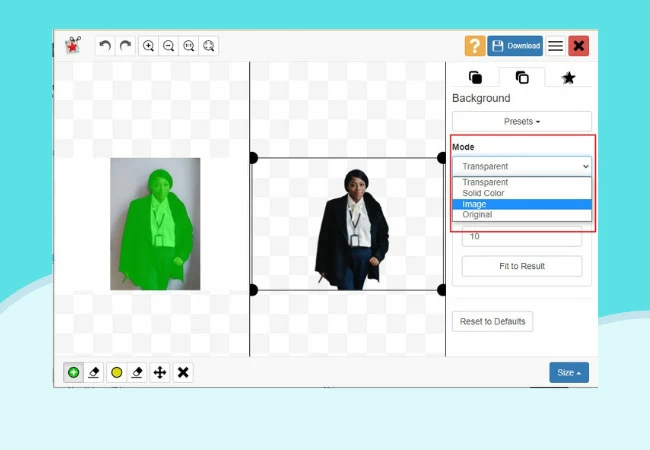
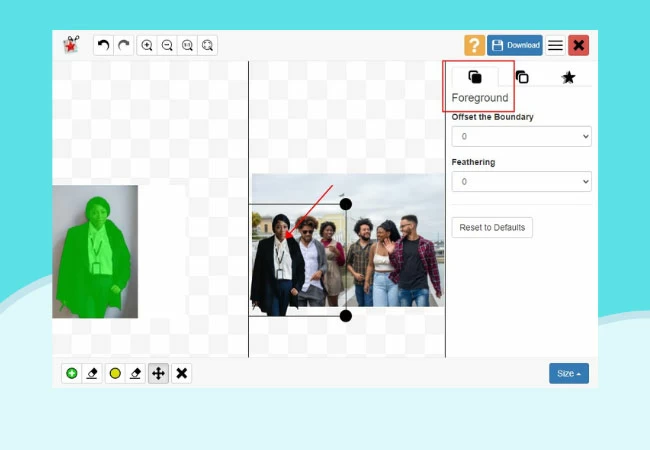
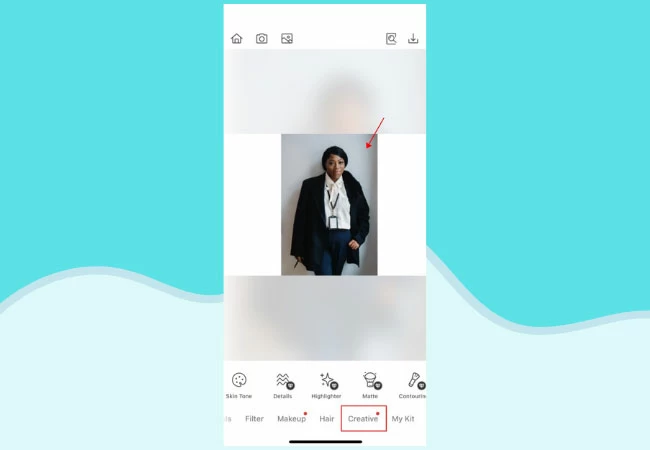
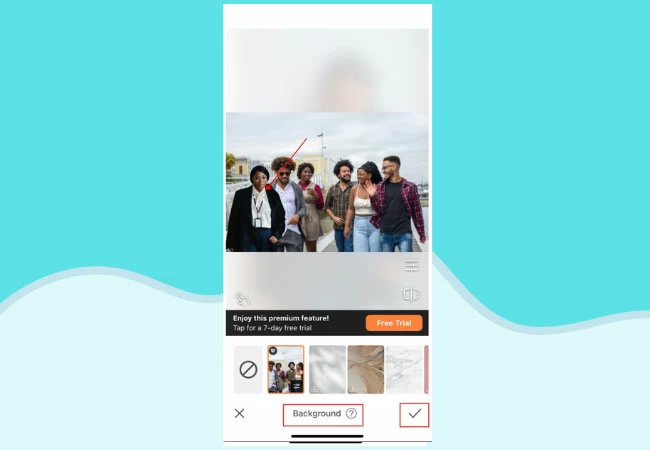
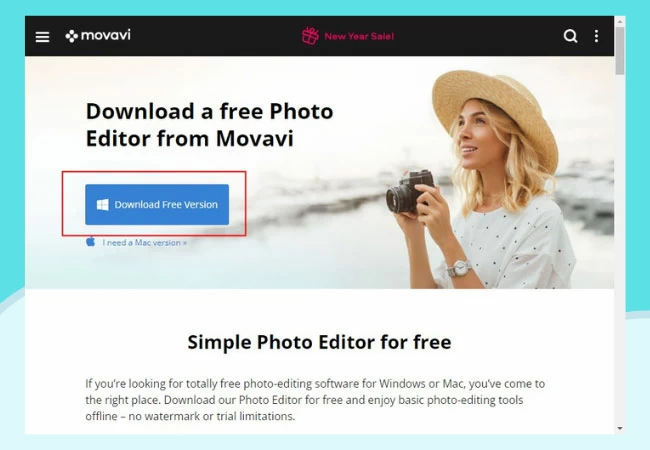
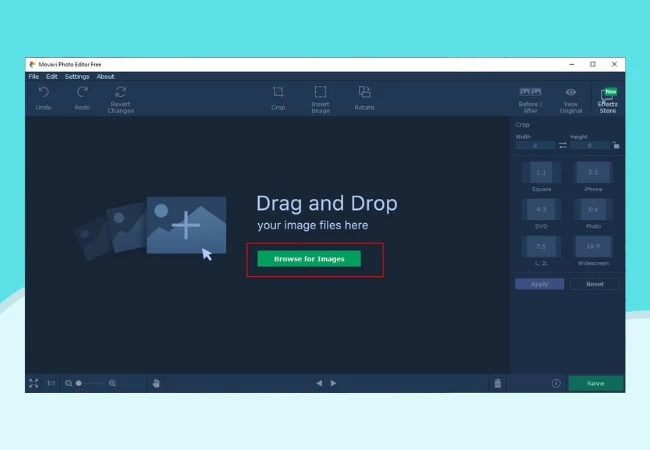
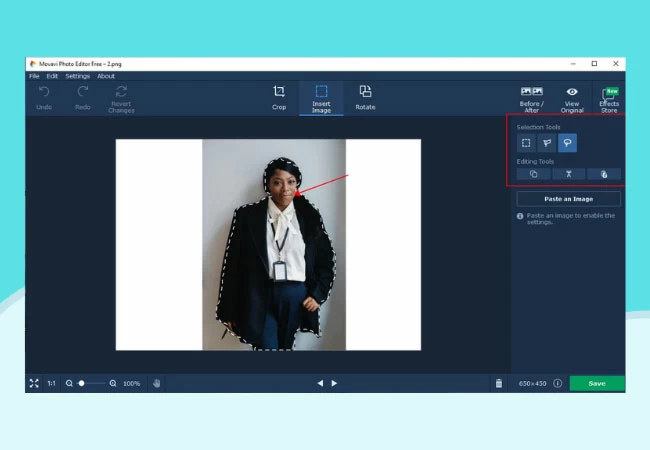
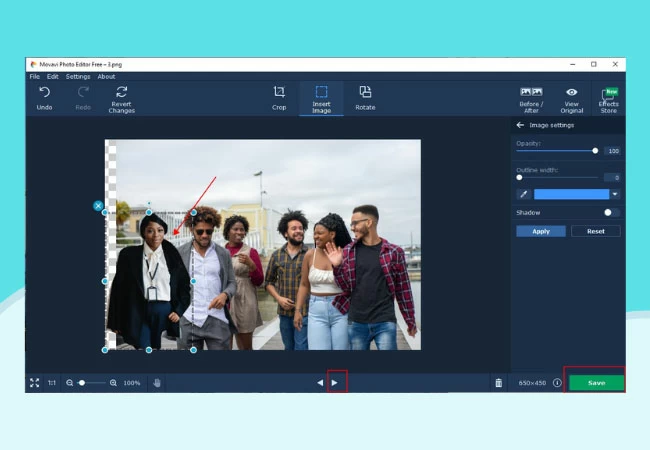


Kommentar eingeben